Cómo instalar una nueva actualización de Windows 10 aunque no te quede espacio en el ordenador
Si quieres instalar una nueva actualización en Windows 10 pero no tienes espacio para descargarla antes, te explicamos cómo instalarla en un sencillo tutorial

No todos aquellos que disponemos de Windows 10 tenemos las condiciones ideales para poder realizar las actualizaciones de sistema siempre que las lanza Microsoft. Hay un detalle muy importante como es el del espacio libre en el disco al que normalmente no le damos la suficiente importancia. Pero es vital para poder instalar una nueva actualización, ya que antes de hacer la instalación hay que descargársela por completo.
Hoy os contamos cómo podemos instalar una actualización de Windows 10 sin necesidad de tener el suficiente espacio libre en nuestro ordenador.
¿Cómo instalar una actualización sin espacio?
Para poder llevar a cabo este tutorial debemos reunir una serie de requisitos:
- · Un segundo PC para poder hacer un disco de arranque
- · Dos memorias USB de al menos 16GB de tamaño cada una
- · Si sólo tenemos una conexión USB, necesitaremos un hub para conectar ambos a la vez
Lo primero que vamos a hacer es crear un disco de arranque con estas memorias USB.
- · Conecta una de las memorias USB a un PC distinto del que quieres actualizar
- · Descarga Media Creation Tool desde la web de Microsoft
- · Pulsa dos veces sobre MediaCreationTool.exe para lanzar el instalador
- · Selecciona crear disco de instalación para otro PC
- · Pulsa sobre continuar
- · Selecciona el idioma que quieres en el sistema y la arquitectura
- · Selecciona la opción de disco USB y pulsa siguiente
- · Selecciona tu memoria USB de la lista y pulsa siguiente
- · Pulsa sobre finalizar para completar el proceso
Ahora vamos a instalar la actualización desde una memoria USB.
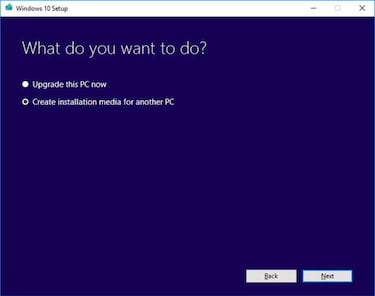
- · Conecta ambas memorias USB al ordenador donde vamos a instalar la actualización, si es necesario con la ayuda de un Hub USB.
- · Una de ellas tiene el disco de instalación de Windows 10 y la otra está vacía
- · Pulsa doble clic sobre Setup.exe en la memoria USB de arranque
- · Selecciona mantener las aplicaciones y archivos personales y sólo actualizar el sistema
- · Si recibes el mensaje de que Windows necesita más espacio selecciona otra unidad, en la que se encuentra la memoria USB externa vacía con 10 GB de espacio libre
- · Selecciona esta memoria USB vacía como almacenamiento temporal
- · Selecciona actualizar
- · Pulsa sobre instalar
- · Sigue los pasos que se detallan en la pantalla del ordenador para completar la instalación de la actualización.
Noticias relacionadas
Es un proceso que nos llevará un rato, pero que no tiene unos requerimientos exigentes ni de recursos ni de conocimientos y puede salvarnos del apuro. Aunque lo mejor que os podemos aconsejar es que mantengáis lo más libre de espacio posible vuestro disco duro.
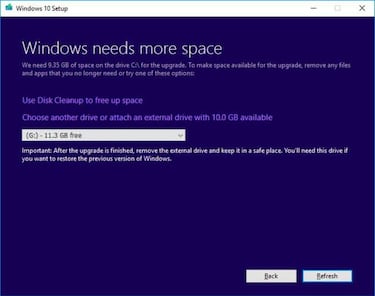
Fuente: Windows Central